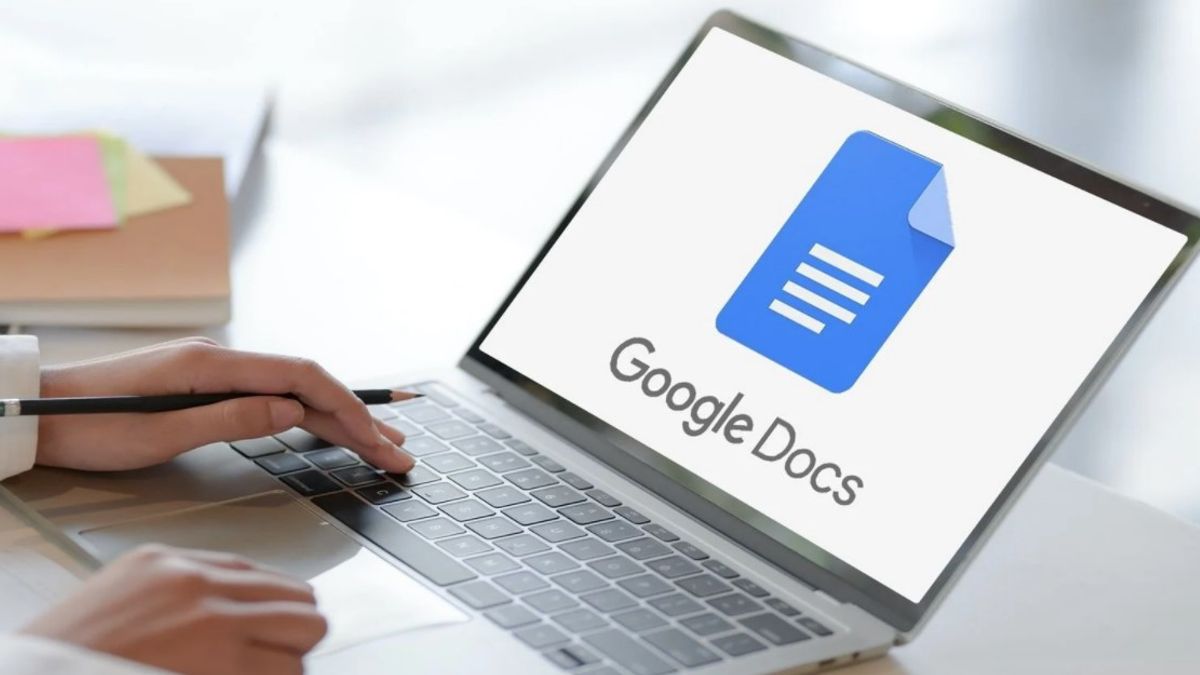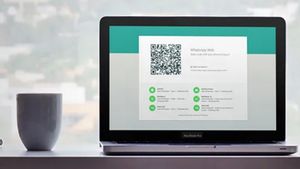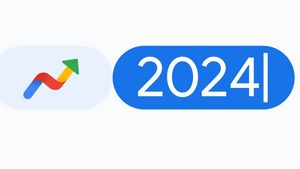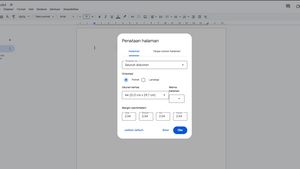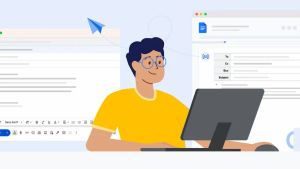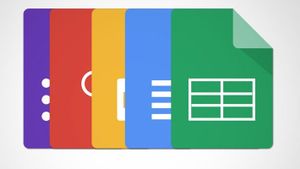YOGYAKARTA - Layanan pengelola dokumen berbasis internet Google Docs merupakan fitur yang dikembangkan oleh Google untuk mempermudah penggunanya untuk melihat dan menyimpan dokumen yang mereka miliki.
Fitur tersebut dapat digunakan oleh pengguna untuk menulis dan menyimpan berbagai dokumen secara online. Selain itu, Anda juga dapat mengirimkannya kepada pengguna lain melalui surat elektronik atau email.
Kendati tersimpan secara online dan tidak berbentuk file di perangkat komputer, tetapi pengguna dapat mengirimkannya sebagai lampiran di email. Caranya pun sangat mudah dan pengguna tidak perlu mengubahnya sebagai file tertentu terlebih dahulu.
Namun, untuk membuka dan mengirim file Google Docs, pengguna harus terhubung ke jaringan internet. Pasalnya, untuk membukanya Anda harus mengakses aplikasi peramban dan juga masuk ke email pengguna terlebih dahulu.
Jika sudah memiliki jaringan internet, pengguna dapat mengikuti langkah-langkah untuk mengirim dokumen Google Docs sebagai lampiran yang telah disusun oleh tim VOI di bawah ini.
Mengirim Google Docs Sebagai Lampiran Email
Untuk mengirim file Google Docs sebagai lampiran di email Anda, pengguna dapat membuka Google Docs terlebih dahulu melalui aplikasi peramban yang ada di perangkat Anda seperti Google Chrome atau Mozilla Firefox.
Selanjutnya, buka dokumen yang ingin Anda kirim sebagai lampiran di email. Kemudian klik menu "File" pada halaman dokumen yang Anda buka.
Gulirkan kursor ke bagian bawah dan pilih menu "Email", kemudian klik menu "Email this File".
Pada tahap selanjutnya, Anda akan dihadapkan pada jendela baru yang meminta Anda untuk mengisi sejumlah kolom untuk melengkapi dokumen yang akan Anda kirim.
Pengguna dapat mengisi kolom "To" dengan alamat email tujuan yang menjadi penerima dokumen Anda. Kemudian, "Subjeck Email" akan secara otomatis diisi dengan judul dokumen yang Anda kirim.
Jika pengguna ingin mengganti "Subjeck", Anda dapat klik kolom tersebut dan ganti dengan kata atau kalimat yang Anda inginkan.
BACA JUGA:
Pada kotak "Don't attach. Include content in the email" dapat Anda lewati, atau jangan dicentang supaya file tersebut terkirim dalam bentuk lampiran.
Pengguna juga dapat menentukan apakah dokumen tersebut akan dikirimkan dalam bentuk RTF, PDF atau jenis file lainnya yang tersedia pada menu.
Setelah semua kolom diisi, pengguna dapat mengirimkan dokumen yang Anda buat di Google Docs sebagai lampiran di email, dengan klik "Kirim" pada menu yang ada di bagian bawah.
Itu tadi cara yang dapat Anda lakukan untuk mengirim file Google Docs di email dalam bentuk lampiran. Anda dapat mencobanya untuk mempermudah mengirim tugas atau laporan pekerjaan lainnya.